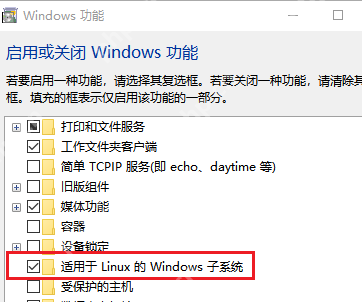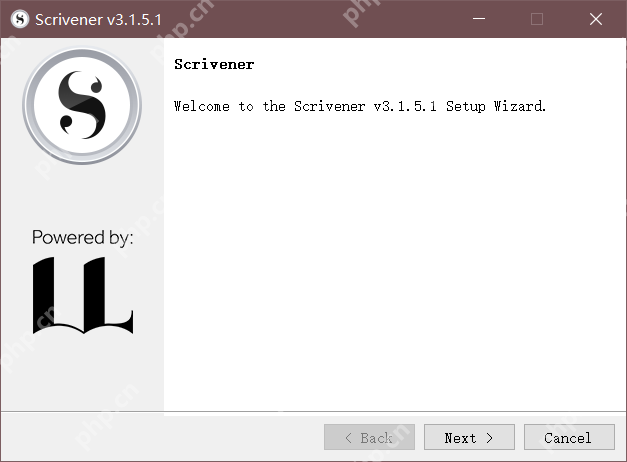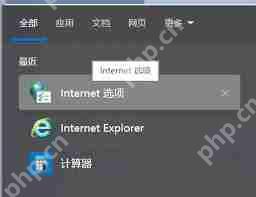如何统一Windows 10系统文件夹视图
本文介绍如何将所有windows 10文件夹视图设置为统一模式,以方便文件管理。
- 当前视图查看: 打开任意文件夹,查看左上角的显示方式(例如“小图标”)。 点击文件夹右上角的“查看”选项卡,可以切换不同的视图模式。
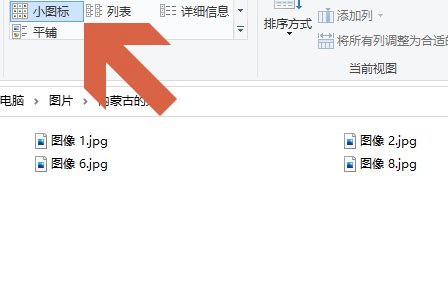
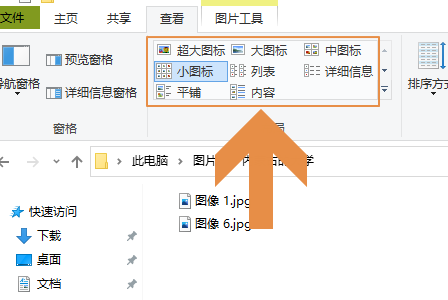
- 选择并应用视图: 例如,选择“大图标”视图,文件夹内容将以大图标预览显示。 要将此视图应用于所有文件夹,请点击“查看”选项卡中的“选项”,打开文件夹选项对话框。
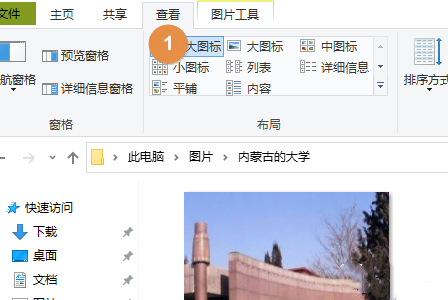
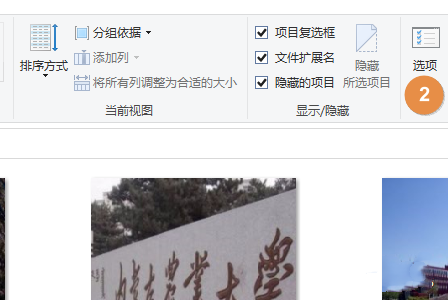
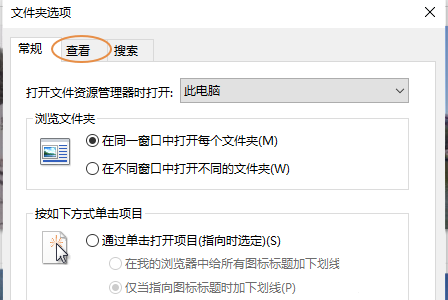
- 应用到所有文件夹: 在“查看”选项卡中,点击“应用到文件夹”,即可将当前选择的视图模式应用于所有文件夹。
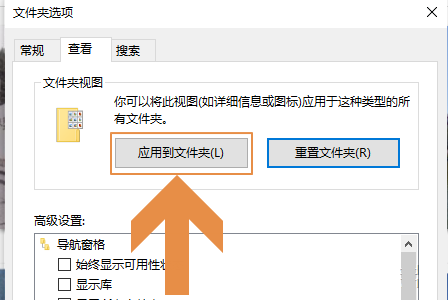

通过以上步骤,您可以轻松地将所有Windows 10文件夹的视图统一起来,提高文件管理效率。